OlkTimeControl オブジェクト (Outlook)
Outlook の時間ドロップダウン メニューを表示するコントロール。
注釈
フォーム デザイナーでこのコントロールを初めて使用する前に、コントロール ツールボックスに Microsoft Outlook Time Control を追加します。 このコントロールは、フォーム デザイナーを使用して Outlook フォームのフォーム領域にのみ追加できます。このコントロールを Visual Basic エディターの Visual Basic UserForm オブジェクトに追加することはできません。
時間コントロールでは、コントロール上のプロパティを介して公開されているいくつかの異なるモードがあります。 DateTime プロパティにバインドすることができ、日付と時刻の両方を選択する機能を提供するのには、日付コントロールと同じプロパティにバインドできます。
実行時の時間コントロールの例を次に示します。 このコントロールは Microsoft Windows テーマをサポートします。
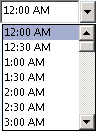
Click イベントが実装されている DropButtonClick イベントが実装されていない場合は、ドロップ ボタンをクリックし、イベントを発行のみ ] をクリック します。
時間コントロールを、予定のアイテムの開始時刻と終了時刻に連結する場合、アドインを使用して時間コントロールの有効と無効を制御する必要があります。 特に、ユーザーが予定を終日イベントとして設定する場合、コードを使用して、開始時刻と終了時刻の時間コントロールを無効にし、ユーザーがこの設定をクリアしたときにのみコントロールを有効にする必要があります。
Outlook コントロールの詳細については、「ユーザー定義フォームのコントロール」を参照してください。 Outlook コントロールを使用する C# および Visual Basic .NET のアドインの例については、MSDN サイトからダウンロードできるコード例を参照してください。
イベント
| 名前 |
|---|
| AfterUpdate |
| BeforeUpdate |
| Change |
| Click |
| DoubleClick |
| DropButtonClick |
| Enter |
| Exit |
| KeyDown |
| KeyPress |
| KeyUp |
| MouseDown |
| MouseMove |
| MouseUp |
メソッド
| 名前 |
|---|
| DropDown |
プロパティ
| 名前 |
|---|
| AutoSize |
| AutoWordSelect |
| BackColor |
| BackStyle |
| Enabled |
| EnterFieldBehavior |
| フォント |
| ForeColor |
| HideSelection |
| IntervalTime |
| ロック済み |
| MouseIcon |
| MousePointer |
| ReferenceTime |
| スタイル |
| テキスト |
| TextAlign |
| Time |
| Value |
関連項目
サポートとフィードバック
Office VBA またはこの説明書に関するご質問やフィードバックがありますか? サポートの受け方およびフィードバックをお寄せいただく方法のガイダンスについては、Office VBA のサポートおよびフィードバックを参照してください。